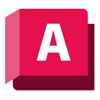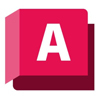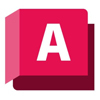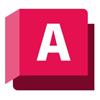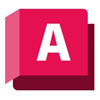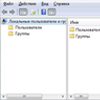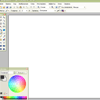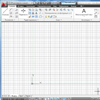Как включить пароль входа в Windows 10
Установка пароля для входа в операционную систему Windows 10 является важным шагом для защиты вашей личной информации и данных от несанкционированного доступа. Если у вашего компьютера нет установленного пароля, любой человек может получить доступ к вашим файлам и настройкам без вашего разрешения. В этой статье мы расскажем, как включить пароль входа в Windows 10.
Как включить пароль входа в Windows 10:
- Откройте "Панель управления" (Control Panel): Щелкните правой кнопкой мыши по кнопке "Пуск" в левом нижнем углу экрана и выберите "Панель управления" из контекстного меню.
- Выберите "Учетные записи пользователей" (User Accounts): В окне "Панель управления" выберите "Учетные записи пользователей".
- Выберите "Создать пароль" (Create a password): В разделе "Учетные записи пользователей" выберите "Создать пароль". Если у вас уже установлен пароль, этот пункт может называться "Изменить пароль" (Change a password).
- Ввод пароля: Введите пароль дважды для подтверждения. При вводе пароля учтите, что он чувствителен к регистру.
- Оставьте подсказку (необязательно): Если вы хотите, чтобы напоминание о пароле было доступно, когда вы пытаетесь войти, вы можете ввести подсказку для пароля.
- Сохраните настройки: Щелкните на кнопке "Создать пароль" (Create password) или "Изменить пароль" (Change password) для сохранения введенного пароля.
- Попробуйте новый пароль: После сохранения пароля вы можете выйти из системы и попробовать новый пароль для входа в Windows 10.
Как включить пароль с помощью настроек Windows 10:
- Откройте "Параметры" (Settings): Нажмите Win + I на клавиатуре или выберите значок "Параметры" на панели задач.
- Перейдите в раздел "Учетные записи" (Accounts): В окне "Параметры" выберите "Учетные записи".
- Перейдите к разделу "Вход с помощью пароля" (Sign-in options): В разделе "Учетные записи" выберите "Вход с помощью пароля" (Sign-in options).
- Выберите "Добавление" или "Изменение" пароля: В разделе "Вход с помощью пароля" вы можете выбрать "Добавление" (Add) или "Изменение" (Change) пароля, в зависимости от текущей настройки.
- Следуйте инструкциям: Следуйте указаниям на экране для ввода и подтверждения нового пароля.
- Сохраните настройки: После ввода и подтверждения пароля сохраните настройки.
Заключение
Установка пароля входа в Windows 10 - это простой и важный шаг для обеспечения безопасности вашего компьютера и данных. Вы можете установить пароль как через "Панель управления", так и через "Настройки" Windows 10. Помните, что пароль должен быть надежным и уникальным для обеспечения наивысшего уровня защиты.
Дата добавления: 2023-08-31 12:01:01
Просмотров: 148